如何设置WPS为默认打开方式?
在电脑上右键点击任意一个文档文件,如.doc或.xlsx,选择“打开方式”-“选择其他应用”,勾选“始终使用此应用打开”,然后选中WPS Office并确认即可将其设置为默认打开方式。
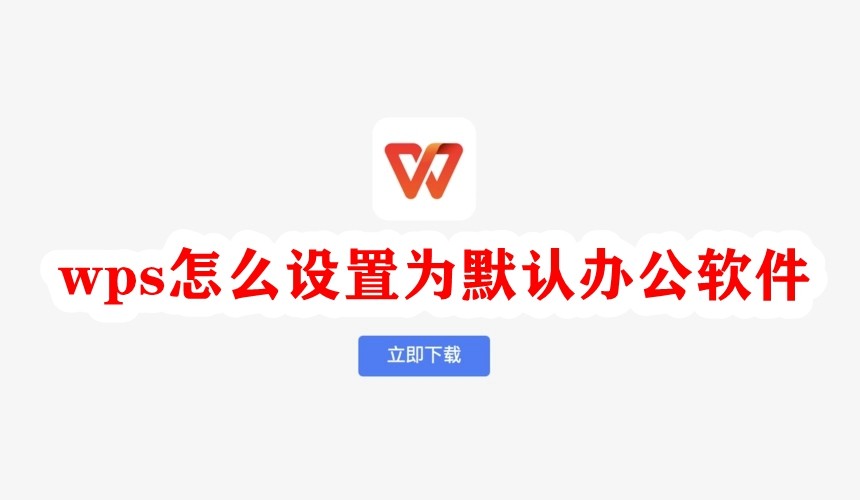
Windows系统设置WPS为默认程序
文件右键菜单中设置默认应用
右键点击文档选择打开方式: 在文件资源管理器中找到一个需要用WPS打开的文档,例如.doc或.xlsx格式文件,右键点击该文件,在弹出菜单中选择“打开方式”-“选择其他应用”。这是最常用也最便捷的设置方式。
选择WPS并勾选始终使用: 在弹出的程序列表中,找到并点击“WPS文字”、“WPS表格”或“WPS演示”等对应程序,勾选下方的“始终使用此应用打开此类文件”,再点击“确定”即可完成默认程序的设置。
验证默认程序是否生效: 设置完成后,双击相同类型的文档应自动使用WPS打开。若未生效,可重新尝试设置,或确认是否存在其他已关联的程序干扰默认打开方式。
控制面板中更改默认程序设置
进入Windows默认应用设置界面: 点击Windows“开始”菜单,进入“设置”-“应用”-“默认应用”,在页面中可以看到“按文件类型指定默认应用”的选项,适合批量修改文件关联设置。
查找并修改特定文件格式关联: 在“按文件类型指定默认应用”中,滚动查找如.doc、.xls、.ppt等扩展名,点击右侧当前默认程序图标,从列表中选择对应的WPS程序,例如WPS文字、WPS表格等进行替换。
保存设置并关闭窗口: 更改完成后关闭设置窗口,系统会自动保存当前配置。之后所有同类型文件将优先使用WPS打开,无需每次手动选择,大幅提升文件操作效率与办公流畅性。
macOS系统设置WPS为默认打开方式
通过“显示简介”设定默认应用
右键文件选择“显示简介”: 在Finder中找到一个需要用WPS打开的文件,如.docx或.xlsx,右键点击该文件,在弹出的菜单中选择“显示简介”(Get Info),进入该文件的属性信息界面,这是mac系统常用的文件关联方法。
更改“打开方式”中的默认应用: 在“显示简介”窗口中找到“打开方式”一栏,点击下拉菜单,从列表中选择WPS Office中的“WPS文字”、“WPS表格”或“WPS演示”等应用,确保所选程序为正确对应的WPS组件。
点击“全部更改”应用到同类文件: 选定应用后,点击下方的“全部更改”按钮(Change All),系统会弹出提示,确认后即可将所有相同类型的文件(如所有.docx)默认设为由WPS打开,操作简便高效。
修改文件关联到WPS应用程序
打开“系统偏好设置”进行检查: 虽然macOS不提供集中式的“默认应用管理器”,但用户可以通过“系统偏好设置”-“扩展”检查已安装应用的集成情况,确保WPS已正确安装并在系统中注册。
使用“拖拽法”手动关联应用: 若WPS未在“打开方式”列表中显示,可通过将文档拖拽到WPS图标上的方式强制打开一次,mac系统通常会记录该操作,下次自动将该类型文件与WPS关联。
重启系统确保设置生效: 完成默认程序更改后,建议重启Finder或整台电脑,以确保设置被系统识别并稳定生效。之后双击同类文档将直接由WPS自动打开,无需再次选择应用程序。
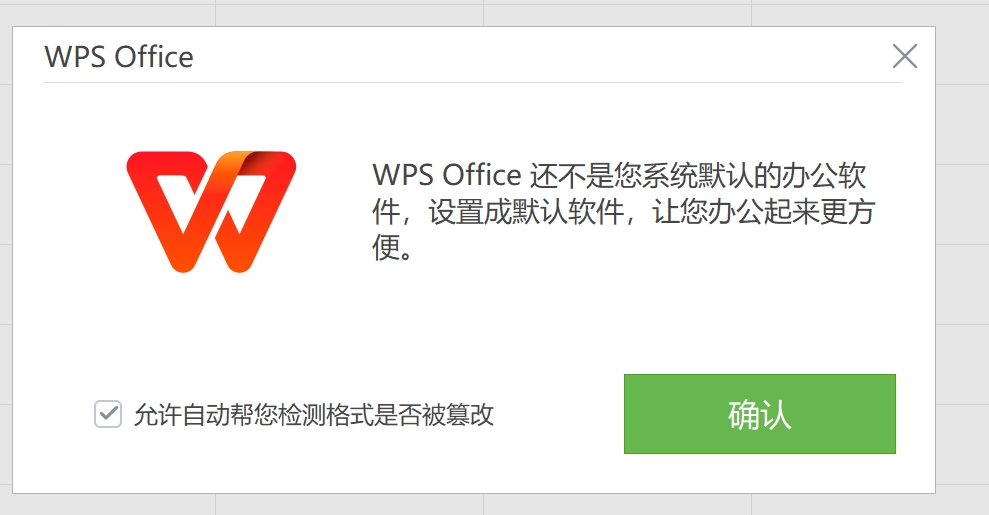
设置WPS为默认打开Word文档
将.doc和.docx文件关联到WPS文字
右键选择打开方式设置WPS文字: 在电脑上找到任意一个.doc或.docx文件,右键点击选择“打开方式”-“选择其他应用”,在列表中找到“WPS文字”,勾选“始终使用此应用打开此类文件”,然后点击“确定”完成设置。
确保WPS文字已正确安装: 若在列表中未看到“WPS文字”,可先打开WPS Office主程序,确保其组件完整安装。必要时可重新运行安装程序选择“修复”功能,确保文字、表格、演示三大核心组件齐全。
手动添加WPS路径设置默认: 若仍未识别WPS,可点击“选择其他应用”-“在此电脑中查找其他应用”,手动定位至WPS安装目录,选择wps.exe或wpswriter.exe等文字组件程序,即可强制关联文档类型。
修改Word文档默认打开软件方法
使用系统设置更改默认应用: 打开Windows“设置”,进入“应用”-“默认应用”,点击“按文件类型指定默认应用”,找到“.doc”和“.docx”两个扩展名,分别点击其右侧的程序并选择“WPS文字”进行替换。
通过控制面板设定默认程序: 在控制面板中打开“默认程序”-“设置默认程序”,选择WPS Office,在右侧点击“将此程序设置为默认值”,或点击“选择此程序的默认值”勾选.doc和.docx类型,再保存设置。
确认默认程序是否已生效: 设置完成后双击.doc或.docx文件应自动打开WPS文字。如果仍默认启动其他软件,如Microsoft Word,可重复操作或卸载其他关联程序,以确保WPS作为默认编辑器正常生效。
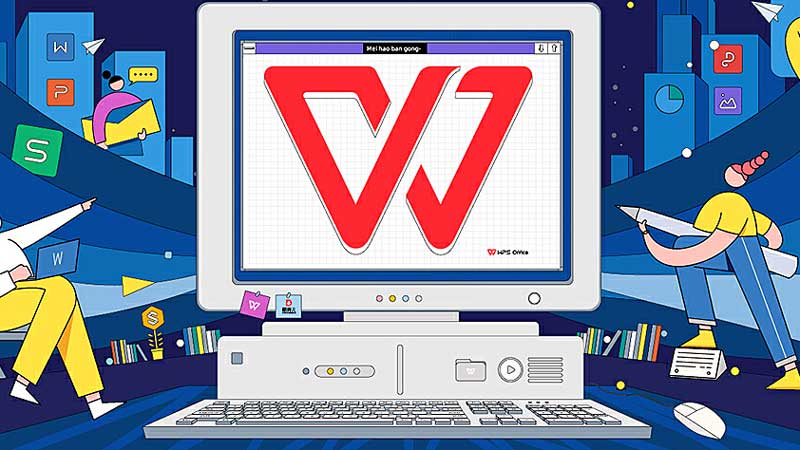
设置WPS为默认打开Excel表格
将.xls和.xlsx文件默认使用WPS表格打开
右键选择“打开方式”设置默认程序: 找到任意一个扩展名为.xls或.xlsx的Excel表格文件,右键点击该文件,选择“打开方式”-“选择其他应用”,在程序列表中找到“WPS表格”,勾选“始终使用此应用打开此类文件”,点击“确定”完成设置。
确认WPS表格组件已安装: 若在打开方式列表中未出现“WPS表格”选项,可能是WPS安装不完整。此时建议重新打开WPS Office主程序检查安装状态,或重新运行安装包,确保表格组件被正确添加。
使用系统文件类型设置关联: 也可以进入Windows“设置”-“应用”-“默认应用”-“按文件类型指定默认应用”,找到“.xls”和“.xlsx”两种扩展名,点击对应当前默认程序,手动更换为“WPS表格”即可完成配置。
解除原有关联并重新选择WPS
取消原默认应用设置: 若系统中已将.xls或.xlsx与其他程序(如Microsoft Excel)绑定,可通过“默认应用”页面取消关联,或使用右键菜单的“打开方式”临时选择WPS表格打开,再设置为默认。
卸载冲突软件确保WPS优先: 如果始终无法将WPS设置为默认,可能是因其他软件强占文件关联权限。可尝试卸载或禁用如Microsoft Office等软件,重启系统后再次设置WPS为默认打开程序。
重置系统默认设置重新配置: Windows还提供“重置默认应用”的选项,用户可在“默认应用”页面点击“重置为Microsoft推荐的默认值”,然后重新手动将WPS设为默认程序,确保文件关联逻辑恢复正常后再配置。

设置WPS为默认打开PPT演示文件
将.ppt和.pptx格式设为WPS演示默认
通过右键菜单设置WPS演示为默认程序: 找到任意一个.ppt或.pptx格式的演示文稿文件,右键点击文件,选择“打开方式”-“选择其他应用”,在程序列表中找到“WPS演示”,勾选“始终使用此应用打开此类文件”,点击“确定”即可完成默认设置。
使用Windows默认应用设置进行关联: 打开“设置”-“应用”-“默认应用”,点击“按文件类型指定默认应用”,在列表中找到“.ppt”和“.pptx”扩展名,点击当前默认程序图标,选择“WPS演示”进行替换,即可将该类文件与WPS永久绑定。
确认WPS组件完整可用: 若在选项中未显示“WPS演示”,需检查WPS是否已完整安装。可以运行WPS安装程序选择“修复”或重新安装,确保WPS演示组件已正确添加到系统中供选择和使用。
调整演示文稿打开优先顺序
清除其他软件的默认关联设置: 若系统中同时安装了Microsoft PowerPoint等软件,可能会自动抢占默认应用权限。可以进入“默认应用”设置中取消PowerPoint的关联,或通过控制面板调整其默认值以释放文件控制权。
通过手动操作提升WPS优先级: 在文件上右键选择WPS演示打开并设置为默认后,系统将优先调用WPS处理演示文稿。如果每次双击仍未生效,建议反复执行设置步骤或手动选择WPS演示并勾选“始终使用”。
卸载或禁用其他演示软件: 若其他演示软件仍持续干扰默认打开方式,可考虑卸载该软件或关闭其默认关联功能。重新启动系统后,再次将WPS演示设为默认应用,以确保系统优先识别并使用WPS打开演示文档。